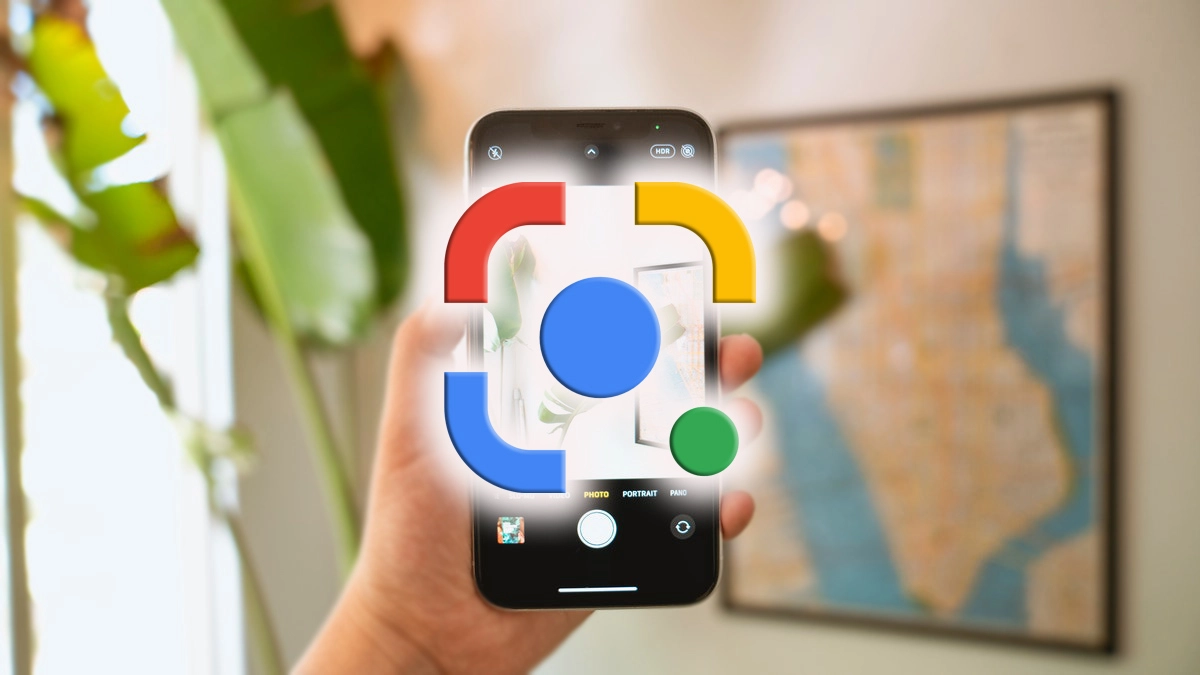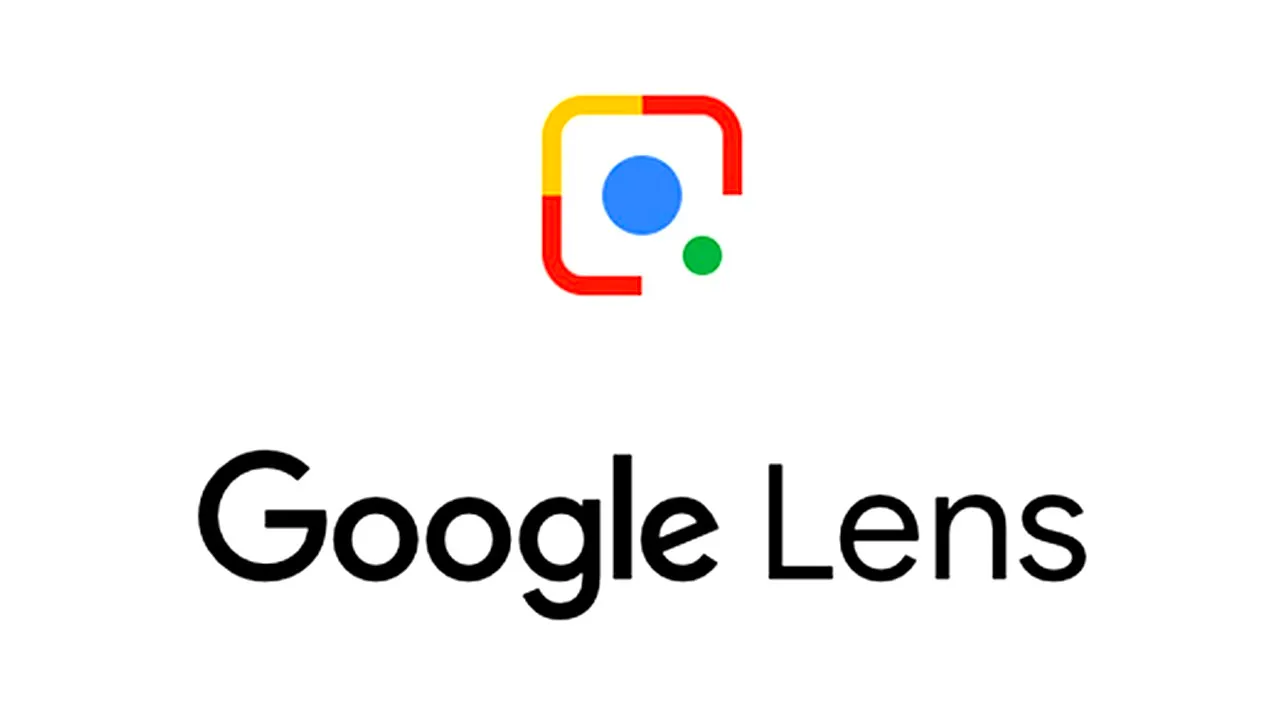
Mặc dù điện thoại di động của Apple đã có các công cụ nhận dạng riêng thông qua camera, nhưng người dùng của họ không phải từ bỏ những lợi thế của các chương trình bên ngoài khác. Cũng không phải của Microsoft. Trong bài đăng này, chúng tôi sẽ giải thích cách sử dụng Google Lens trên iPhone.
Ứng dụng này là một trong những ví dụ điển hình về kết quả đáng kinh ngạc có thể đạt được nhờ sự kết hợp giữa trí tuệ nhân tạo và camera ngày càng tinh vi của các mẫu điện thoại thông minh mới.
Google Lens: nó dùng để làm gì
Công cụ công nghệ tuyệt vời này đã được ra mắt vào năm 2017 để trở thành công cụ tuyệt vời đầu tiên ứng dụng nhận dạng hình ảnh.
Google Lens hoạt động như thế nào? Cách sử dụng rất đơn giản: bạn chỉ cần hướng camera của điện thoại vào một vật thể bất kỳ, đợi camera lấy nét rồi nhấn nút. Ứng dụng sẽ quan tâm đến việc xác định mục tiêu hoặc đọc mã hoặc nhãn mà nó có, sau đó hiển thị kết quả tìm kiếm và tất cả thông tin liên quan.

Ví dụ: nếu chúng tôi hướng camera của điện thoại vào thẻ Wi-Fi có chứa tên mạng và mật khẩu, thiết bị của chúng tôi sẽ tự động kết nối. Nhưng ngoài ra, Google Lens cũng có thể giúp chúng ta dịch văn bản, xác định tất cả các loại vật thể và thậm chí tìm ra câu trả lời cho các phương trình.
Google Lens có thể là chúng tôi rất hữu ích trong nhiều trường hợp. Bằng cách hướng camera vào cửa sổ cửa hàng, chúng tôi sẽ biết tất cả thông tin chi tiết về sản phẩm, giá của sản phẩm ở các cửa hàng khác và đánh giá của những người dùng khác. Nếu chúng ta chỉ vào mặt tiền của một nhà hàng, chúng ta sẽ có được thực đơn, giá cả và ý kiến của những người dùng khác.
Không cần phải nói nó là một công cụ thậm chí còn có giá trị hơn khi chúng ta đi du lịch. Với Google Lens, chúng tôi sẽ khám phá mọi thứ cần biết về các tác phẩm nghệ thuật trong bảo tàng hoặc về các di tích và tòa nhà mà chúng tôi tìm thấy trên đường đi.
Sử dụng Google Ống kính trên thiết bị Android thật dễ dàng Google play, tải xuống ứng dụng và cài đặt nó. Tuy nhiên, nếu là iPhone thì khác, vì chúng ta sẽ không tìm thấy nó trong App Store. Sau đó, làm gì để sử dụng Google Lens trên iPhone?
Google Lens dành cho iPhone
Có hai cách để sử dụng Google Lens trên iPhone, vì nó được tích hợp sẵn trong hai ứng dụng iOS: ứng dụng Google và Google Photos.
Cần lưu ý rằng có một sự khác biệt quan trọng giữa hai chế độ. Tính năng nhận dạng hình ảnh đầy đủ sẽ chỉ hoạt động trong ứng dụng Google, trong khi với Google Photos, nó sẽ chỉ cung cấp cho chúng tôi những hình ảnh mà chúng tôi đã lưu trong thư viện này.
Ứng dụng Google
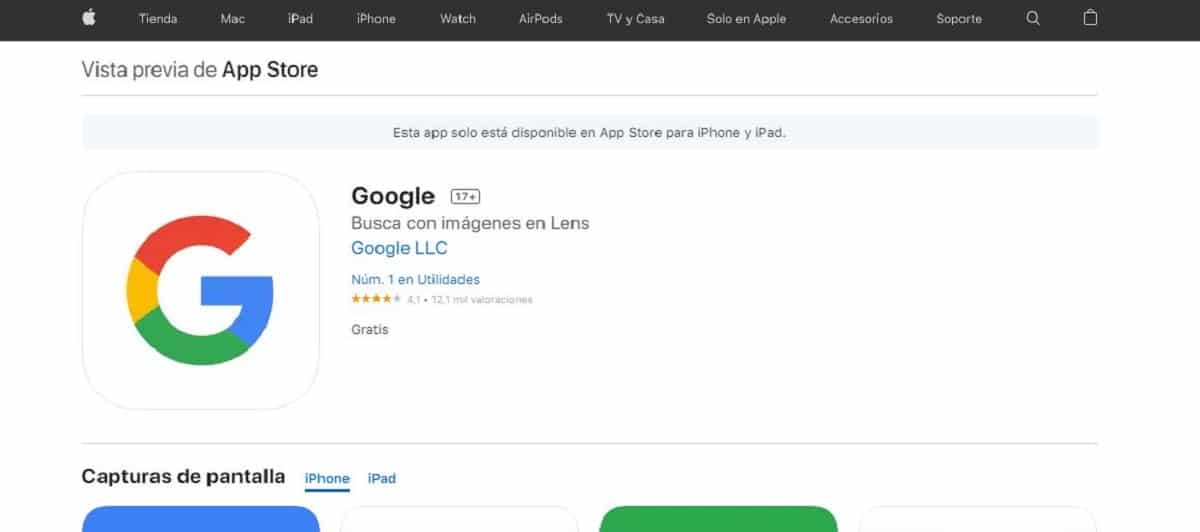
Đây sẽ là tùy chọn ưu tiên nếu những gì chúng tôi muốn là sử dụng Google Lens trên iPhone. Như bạn có thể đã biết, Ứng dụng Google Nó cung cấp cho chúng tôi quyền truy cập vào rất nhiều dịch vụ và công cụ của Google. Trong số đó có cả Google Lens.
Vì vậy, chỉ cần cài đặt ứng dụng này trên iPhone, chúng ta sẽ có thể sử dụng Google Lens với camera của điện thoại trong thời gian thực. Nó cũng sẽ có thể tìm kiếm các hình ảnh đã lưu trước đó. Quá trình này là:
- Tải xuống và cài đặt ứng dụng Google trên iPhone.
- Trong ứng dụng Google, chúng ta bấm vào ô vuông nhỏ có dấu chấm xuất hiện trong ô tìm kiếm bên phải màn hình.
- Ứng dụng sẽ mở với tất cả các tùy chọn của nó, sẽ được hiển thị khi bạn hướng máy ảnh vào một đối tượng hoặc địa điểm cụ thể.
Để sử dụng Google Lens trong thời gian thực với iPhone của chúng tôi, bạn chỉ cần vuốt màn hình bằng ngón tay của bạn để hiển thị các tùy chọn khác nhau: văn bản để đọc, dịch cho các bản dịch, ăn uống để xác định thực phẩm, v.v. Sau đó, bạn chỉ cần bấm nút chụp (nút màu trắng trên màn hình) và đợi một lát để Google Lens phân tích hình ảnh và thực hiện tìm kiếm có liên quan trên các máy chủ của nó trước khi hiển thị cho chúng tôi kết quả. Rõ ràng, chúng ta sẽ cần có kết nối WiFi hoặc kết nối dữ liệu để nó hoạt động.
Quan trọng: Hãy cẩn thận, những gì chúng tôi giải thích ở đây chỉ hợp lệ cho iPhoneTrong trường hợp của iPad, giải pháp duy nhất, mặc dù nó không phải là giải pháp lý tưởng, là thực hiện điều đó thông qua Google Photos.
Google Photos
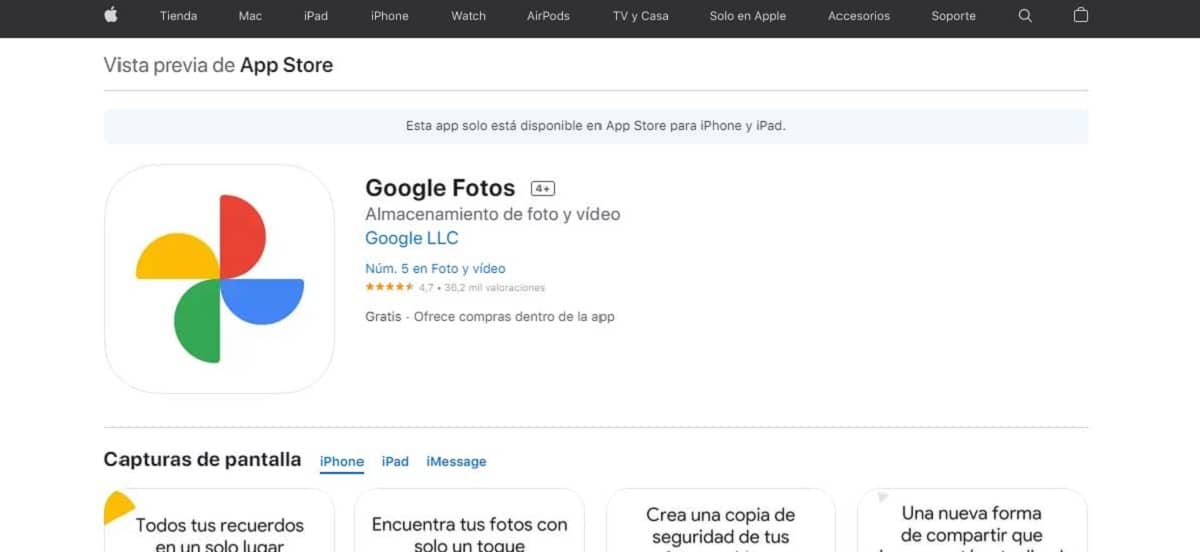
Đây là lựa chọn thứ hai. Ngoài ra, nó là lựa chọn tốt nhất cho iPad. Dịch vụ sao lưu ảnh đám mây của Google đi kèm với nhiều tính năng thú vị để chỉnh sửa và sắp xếp hình ảnh trực tuyến. Đó là lý do tại sao Google Photos nó là một ứng dụng phổ biến.
Công cụ Google Lens cũng được bao gồm trong Google Photos. Với nó, chúng tôi sẽ có thể mở bất kỳ hình ảnh nào từ thư viện iPhone hoặc iPad (nhưng chỉ hình ảnh tương ứng với ứng dụng Google này), mà sau này chúng tôi có thể phân tích bằng một lần chạm trên màn hình.
Bất chấp những hạn chế của nó, phương thức sử dụng là hoàn toàn giống nhau.